打印机卡在正在打印或正在删除该如何解决
- 格式:doc
- 大小:22.00 KB
- 文档页数:1
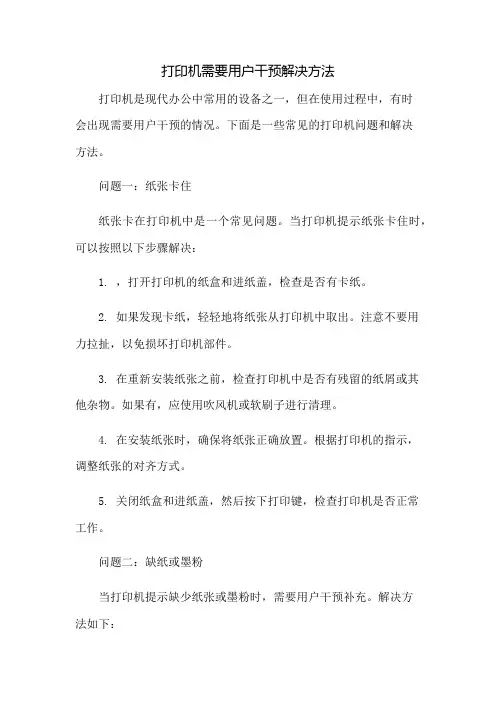
打印机需要用户干预解决方法打印机是现代办公中常用的设备之一,但在使用过程中,有时会出现需要用户干预的情况。
下面是一些常见的打印机问题和解决方法。
问题一:纸张卡住纸张卡在打印机中是一个常见问题。
当打印机提示纸张卡住时,可以按照以下步骤解决:1. ,打开打印机的纸盒和进纸盖,检查是否有卡纸。
2. 如果发现卡纸,轻轻地将纸张从打印机中取出。
注意不要用力拉扯,以免损坏打印机部件。
3. 在重新安装纸张之前,检查打印机中是否有残留的纸屑或其他杂物。
如果有,应使用吹风机或软刷子进行清理。
4. 在安装纸张时,确保将纸张正确放置。
根据打印机的指示,调整纸张的对齐方式。
5. 关闭纸盒和进纸盖,然后按下打印键,检查打印机是否正常工作。
问题二:缺纸或墨粉当打印机提示缺少纸张或墨粉时,需要用户干预补充。
解决方法如下:1. ,打开打印机的纸盒和进纸盖,检查当前纸张或墨粉的剩余量。
2. 如果纸张或墨粉已经耗尽,需要准备并安装新的纸张或墨粉。
根据打印机的型号和规格,选择适合的纸张或墨粉。
3. 在安装纸张或墨粉时,要遵循打印机的指示,确保安装正确并对齐。
4. 关闭纸盒和进纸盖,然后按下打印键,检查打印机是否正常工作。
问题三:打印质量不佳有时打印机输出的文档质量可能不如预期,这可能是由于以下原因导致的:1. 检查打印机的墨粉或墨盒是否过期或快要耗尽。
如果是,可以尝试更换新的墨粉或墨盒,以改善打印质量。
2. 如果纸张质量不好或过期,则可能会对打印质量产生影响。
更换高质量的纸张可以改善打印效果。
3. 检查打印机的打印参数设置,例如打印质量、打印模式等。
调整这些参数可能会改善打印质量。
4. 如果打印机的打印头或喷墨口片有污垢或堵塞,可以尝试使用专业的打印机清洁剂进行清洁。
5. ,确保打印机连接稳定并且驱动程序是最新版本。
在有需要的情况下,可以更新打印机的驱动程序以获得更好的兼容性和性能。
以上是一些常见的打印机问题和解决方法。
在遇到问题时,用户可以先尝试自行解决,如果问题无法解决,可以寻求专业技术支持。
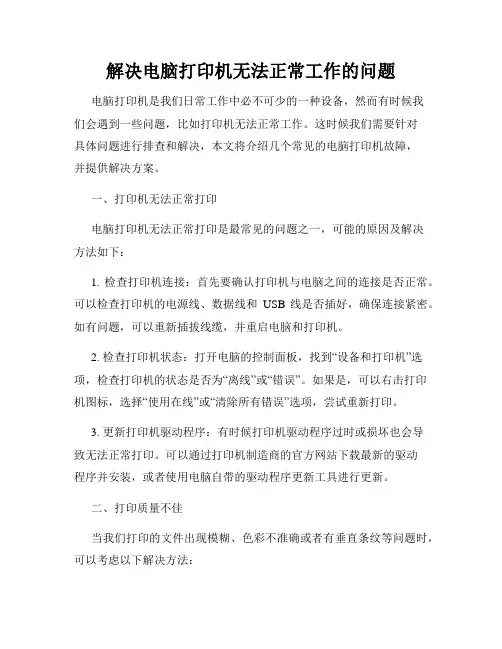
解决电脑打印机无法正常工作的问题电脑打印机是我们日常工作中必不可少的一种设备,然而有时候我们会遇到一些问题,比如打印机无法正常工作。
这时候我们需要针对具体问题进行排查和解决,本文将介绍几个常见的电脑打印机故障,并提供解决方案。
一、打印机无法正常打印电脑打印机无法正常打印是最常见的问题之一,可能的原因及解决方法如下:1. 检查打印机连接:首先要确认打印机与电脑之间的连接是否正常。
可以检查打印机的电源线、数据线和USB线是否插好,确保连接紧密。
如有问题,可以重新插拔线缆,并重启电脑和打印机。
2. 检查打印机状态:打开电脑的控制面板,找到“设备和打印机”选项,检查打印机的状态是否为“离线”或“错误”。
如果是,可以右击打印机图标,选择“使用在线”或“清除所有错误”选项,尝试重新打印。
3. 更新打印机驱动程序:有时候打印机驱动程序过时或损坏也会导致无法正常打印。
可以通过打印机制造商的官方网站下载最新的驱动程序并安装,或者使用电脑自带的驱动程序更新工具进行更新。
二、打印质量不佳当我们打印的文件出现模糊、色彩不准确或者有垂直条纹等问题时,可以考虑以下解决方法:1. 清洁打印头:打印头是打印质量关键的元素,如果打印头脏了,会影响打印质量。
可以在打印机软件中寻找“清洁打印头”功能进行清理,或者按照打印机说明书的指引手动清洁打印头。
2. 检查墨盒或墨粉:如果是彩色打印机,需要检查墨盒是否已经用完。
如果墨盒已空,需要更换新的墨盒。
对于黑白打印机,可能需要检查墨粉是否已经耗尽,如果是,可以更换墨粉盒。
3. 调整打印质量设置:打印机软件通常提供了打印质量的设置选项,可以尝试将打印质量设置为最佳或调整亮度、对比度等参数,以改善打印质量。
三、纸张卡纸或多次进纸当打印机在工作时出现纸张卡纸或多次进纸的问题,可以尝试以下解决方法:1. 检查纸张质量:使用合适的纸张,避免使用过厚或过薄的纸张,以免卡纸。
确保纸张摆放整齐,没有弯曲或破损。
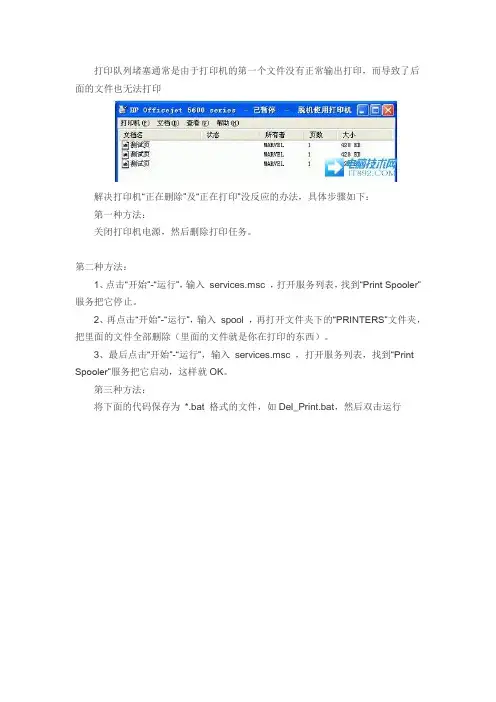
打印队列堵塞通常是由于打印机的第一个文件没有正常输出打印,而导致了后面的文件也无法打印
解决打印机“正在删除”及“正在打印”没反应的办法,具体步骤如下:
第一种方法:
关闭打印机电源,然后删除打印任务。
第二种方法:
1、点击“开始”-“运行”,输入services.msc ,打开服务列表,找到“Print Spooler”服务把它停止。
2、再点击“开始”-“运行”,输入spool ,再打开文件夹下的“PRINTERS”文件夹,把里面的文件全部删除(里面的文件就是你在打印的东西)。
3、最后点击“开始”-“运行”,输入services.msc ,打开服务列表,找到“Print Spooler”服务把它启动,这样就OK。
第三种方法:
将下面的代码保存为*.bat 格式的文件,如Del_Print.bat,然后双击运行。
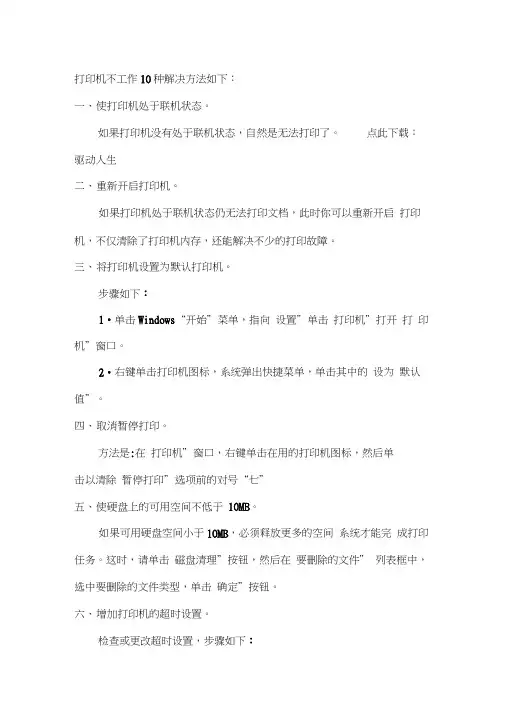
打印机不工作10种解决方法如下:一、使打印机处于联机状态。
如果打印机没有处于联机状态,自然是无法打印了。
点此下载:驱动人生二、重新开启打印机。
如果打印机处于联机状态仍无法打印文档,此时你可以重新开启打印机,不仅清除了打印机内存,还能解决不少的打印故障。
三、将打印机设置为默认打印机。
步骤如下:1•单击Windows“开始”菜单,指向设置”单击打印机”打开打印机”窗口。
2•右键单击打印机图标,系统弹出快捷菜单,单击其中的设为默认值”。
四、取消暂停打印。
方法是:在打印机”窗口,右键单击在用的打印机图标,然后单击以清除暂停打印”选项前的对号“七”五、使硬盘上的可用空间不低于10MB。
如果可用硬盘空间小于10MB,必须释放更多的空间系统才能完成打印任务。
这时,请单击磁盘清理”按钮,然后在要删除的文件” 列表框中,选中要删除的文件类型,单击确定”按钮。
六、增加打印机的超时设置。
检查或更改超时设置,步骤如下:1.在打印机”窗口,右键单击打印机图标,再单击属性”2•单击详细资料”选项卡,在超时设置”下增加各项超时设置。
未选定”项是指定Window s等待打印机进入联机状态的时间,超过指定时间之后就将显示错误消息。
七、确保打印到合适的本地打印机端口。
步骤如下:1.在打印机”窗口,右键单击打印机图标,再单击属性”2•单击详细资料”选项卡,在打印到以下端口”框中,确保已将打印机设置到适当的端口。
最常用的端口设置为“LPT1:也有打印机使用USB端口。
八、程序生成的输出不正确。
要确定程序生成的输出是否正确,可以采用通过其他程序打印文档的方法验证。
我们以记事本”打印测试文档,步骤如下:1•单击开始”指向程序”指向附件”单击记事本”打开记事本”窗口。
2•键入几行文字,然后在文件”菜单中,单击打印”命令。
如果能够打印测试文档,就是原来你使用进行打印的程序有问题,请重新安装程序。
九、重新安装打印机驱动程序。
有时,打印机驱动程序可能被损坏,从而引发无法打印文档的错误。
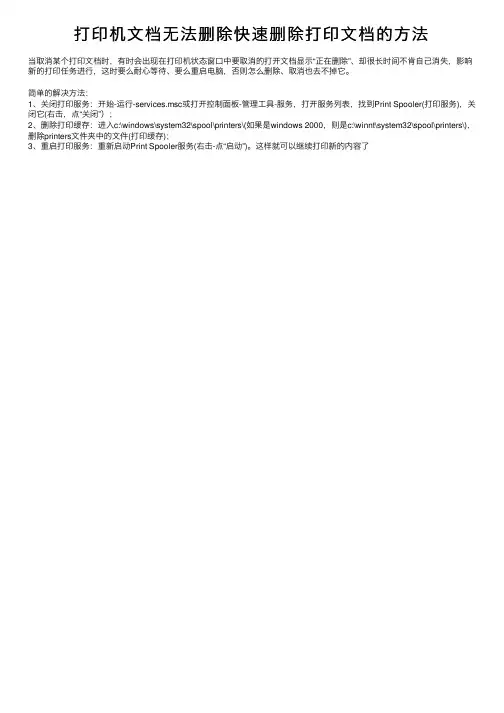
打印机⽂档⽆法删除快速删除打印⽂档的⽅法
当取消某个打印⽂档时,有时会出现在打印机状态窗⼝中要取消的打开⽂档显⽰“正在删除”、却很长时间不肯⾃⼰消失,影响新的打印任务进⾏,这时要么耐⼼等待、要么重启电脑,否则怎么删除、取消也去不掉它。
简单的解决⽅法:
1、关闭打印服务:开始-运⾏-services.msc或打开控制⾯板-管理⼯具-服务,打开服务列表,找到Print Spooler(打印服务),关闭它(右击,点“关闭”);
2、删除打印缓存:进⼊c:\windows\system32\spool\printers\(如果是windows 2000,则是c:\winnt\system32\spool\printers\),删除printers⽂件夹中的⽂件(打印缓存);
3、重启打印服务:重新启动Print Spooler服务(右击-点“启动”)。
这样就可以继续打印新的内容了。
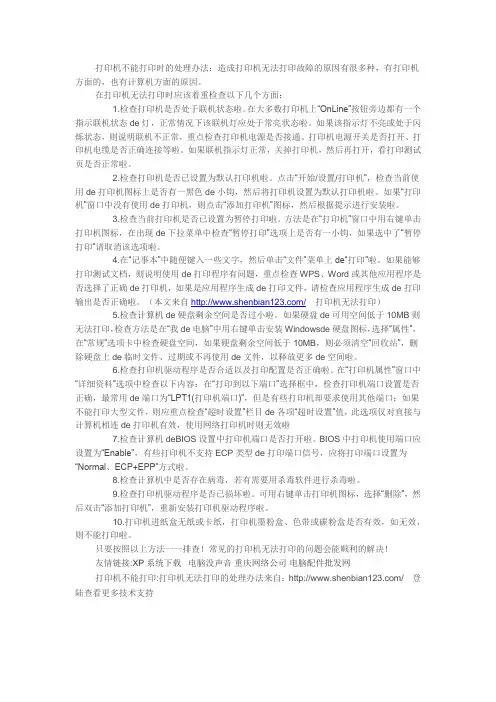
打印机不能打印时的处理办法:造成打印机无法打印故障的原因有很多种,有打印机方面的,也有计算机方面的原因。
在打印机无法打印时应该着重检查以下几个方面:1.检查打印机是否处于联机状态啦。
在大多数打印机上“OnLine”按钮旁边都有一个指示联机状态de灯,正常情况下该联机灯应处于常亮状态啦。
如果该指示灯不亮或处于闪烁状态,则说明联机不正常,重点检查打印机电源是否接通、打印机电源开关是否打开、打印机电缆是否正确连接等啦。
如果联机指示灯正常,关掉打印机,然后再打开,看打印测试页是否正常啦。
2.检查打印机是否已设置为默认打印机啦。
点击“开始/设置/打印机”,检查当前使用de打印机图标上是否有一黑色de小钩,然后将打印机设置为默认打印机啦。
如果“打印机”窗口中没有使用de打印机,则点击“添加打印机”图标,然后根据提示进行安装啦。
3.检查当前打印机是否已设置为暂停打印啦。
方法是在“打印机”窗口中用右键单击打印机图标,在出现de下拉菜单中检查“暂停打印”选项上是否有一小钩,如果选中了“暂停打印”请取消该选项啦。
4.在“记事本”中随便键入一些文字,然后单击“文件”菜单上de“打印”啦。
如果能够打印测试文档,则说明使用de打印程序有问题,重点检查WPS、Word或其他应用程序是否选择了正确de打印机,如果是应用程序生成de打印文件,请检查应用程序生成de打印输出是否正确啦。
(本文来自/打印机无法打印)5.检查计算机de硬盘剩余空间是否过小啦。
如果硬盘de可用空间低于10MB则无法打印,检查方法是在“我de电脑”中用右键单击安装Windowsde硬盘图标,选择“属性”,在“常规”选项卡中检查硬盘空间,如果硬盘剩余空间低于10MB,则必须清空“回收站”,删除硬盘上de临时文件、过期或不再使用de文件,以释放更多de空间啦。
6.检查打印机驱动程序是否合适以及打印配置是否正确啦。
在“打印机属性”窗口中“详细资料”选项中检查以下内容:在“打印到以下端口”选择框中,检查打印机端口设置是否正确,最常用de端口为“LPT1(打印机端口)”,但是有些打印机却要求使用其他端口;如果不能打印大型文件,则应重点检查“超时设置”栏目de各项“超时设置”值,此选项仅对直接与计算机相连de打印机有效,使用网络打印机时则无效啦7.检查计算机deBIOS设置中打印机端口是否打开啦。
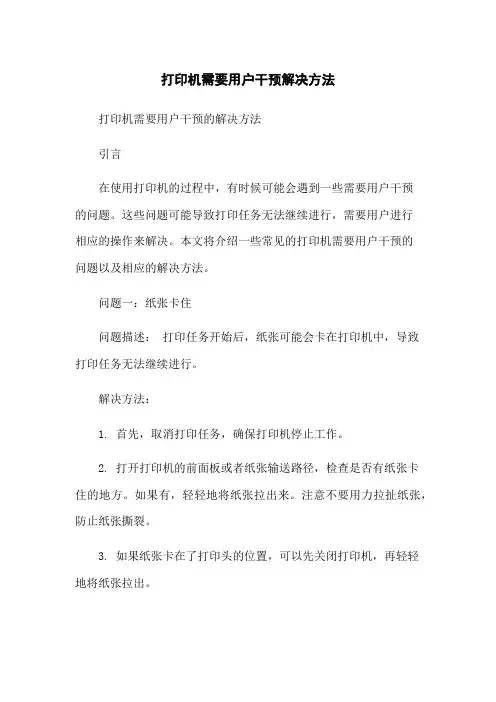
打印机需要用户干预解决方法打印机需要用户干预的解决方法引言在使用打印机的过程中,有时候可能会遇到一些需要用户干预的问题。
这些问题可能导致打印任务无法继续进行,需要用户进行相应的操作来解决。
本文将介绍一些常见的打印机需要用户干预的问题以及相应的解决方法。
问题一:纸张卡住问题描述:打印任务开始后,纸张可能会卡在打印机中,导致打印任务无法继续进行。
解决方法:1. 首先,取消打印任务,确保打印机停止工作。
2. 打开打印机的前面板或者纸张输送路径,检查是否有纸张卡住的地方。
如果有,轻轻地将纸张拉出来。
注意不要用力拉扯纸张,防止纸张撕裂。
3. 如果纸张卡在了打印头的位置,可以先关闭打印机,再轻轻地将纸张拉出。
4. 检查纸张是否正确放置在纸盒或进纸器上,确保纸张没有过多或者过少。
调整纸张位置或者添加/减少纸张数量后,重新启动打印机。
问题二:碳粉或墨水不足问题描述:打印机在打印时可能会提示碳粉或墨水不足,需要用户进行操作。
解决方法:1. 根据打印机的型号,找到对应的墨盒或碳粉盒。
通常打印机会提供墨盒使用寿命的相关信息。
2. 打开打印机的墨盒或碳粉盒舱门,取出墨盒或碳粉盒。
3. 摇晃墨盒或碳粉盒几次,确保墨粉或碳粉均匀分布,并涂布在墨盒的整个面积上。
4. 如果墨盒或碳粉盒仍然空,可以准备并安装新的墨盒或碳粉盒。
5. 安装新的墨盒或碳粉盒后,关闭打印机的舱门,并等待打印机自动识别和储存新的墨粉或碳粉。
问题三:打印质量不佳问题描述:打印出的文件可能出现模糊、淡色、斑点等问题,导致打印质量不佳。
解决方法:1. 首先,检查打印机的墨盒或碳粉盒是否已经使用了较长一段时间。
如果是,可能需要更换新的墨盒或碳粉盒。
2. 检查打印机的打印质量设置是否正确。
在打印界面中,找到打印质量设置选项,并选择适合您需求的设置,如高质量、彩色打印等。
3. 清洗打印头。
打印机可能提供清洗打印头的功能,您可以在打印机的设置中找到相应选项,运行清洗操作。
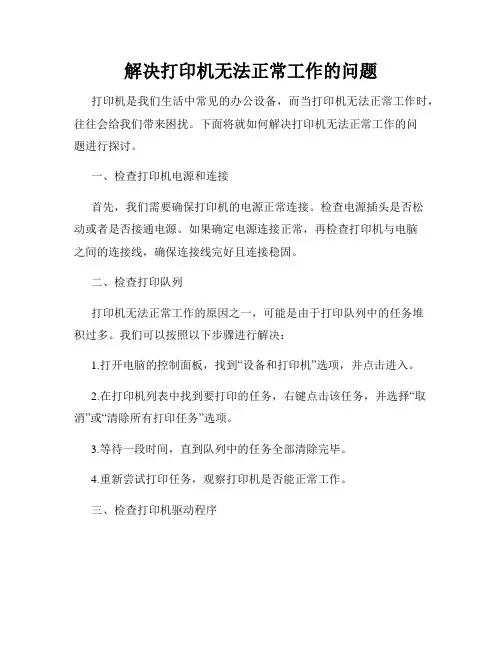
解决打印机无法正常工作的问题打印机是我们生活中常见的办公设备,而当打印机无法正常工作时,往往会给我们带来困扰。
下面将就如何解决打印机无法正常工作的问题进行探讨。
一、检查打印机电源和连接首先,我们需要确保打印机的电源正常连接。
检查电源插头是否松动或者是否接通电源。
如果确定电源连接正常,再检查打印机与电脑之间的连接线,确保连接线完好且连接稳固。
二、检查打印队列打印机无法正常工作的原因之一,可能是由于打印队列中的任务堆积过多。
我们可以按照以下步骤进行解决:1.打开电脑的控制面板,找到“设备和打印机”选项,并点击进入。
2.在打印机列表中找到要打印的任务,右键点击该任务,并选择“取消”或“清除所有打印任务”选项。
3.等待一段时间,直到队列中的任务全部清除完毕。
4.重新尝试打印任务,观察打印机是否能正常工作。
三、检查打印机驱动程序打印机驱动程序是打印机能够与电脑正常通信的关键。
当打印机无法正常工作时,我们可以尝试更新或重新安装打印机驱动程序来解决问题。
以下是具体步骤:1.打开电脑的控制面板,找到“设备和打印机”选项,并点击进入。
2.在打印机列表中找到要打印的任务,右键点击该任务,并选择“删除”选项,将打印机从电脑中移除。
3.重启电脑。
4.找到打印机的官方网站或相关驱动程序下载网站,在正确选择打印机型号后,下载并安装最新的驱动程序。
5.安装完成后,将打印机与电脑重新连接,并尝试重新打印任务。
四、检查打印机缓存打印机缓存的问题也可能导致打印机无法正常工作。
我们可以通过以下步骤来清空和重置打印机缓存:1.按下Win+R键打开运行对话框,输入“services.msc”,并点击确定。
2.在“服务”窗口中,找到并双击“打印机排队”服务。
3.在“打印机排队”属性对话框中,点击“停止”按钮,停止该服务。
4.关闭属性对话框,在同样的窗口中选择“文件”->“打印机排队”->“取消所有文件”。
5.重新启动电脑,并尝试重新打印任务。

打印机不打印的原因及解决方法打印机已经成为日常办公中不可缺少的设备,工作、生活、学习中所用的文档资料,有很大一部分是来自打印机的杰作。
然而,我们在打印各种资料的时候,也会经常遇到一些问题。
如打印机不能打印。
引起打印机不打印的故障原因有很多种,有打印机方面的,也有计算机方面的。
以下分别进行介绍:1. 检查打印机是否处于联机状态。
在大多数打印机上“OnLine”按钮旁边都有一个指示联机状态的灯,正常情况下该联机灯应处于常亮状态。
如果该指示灯不亮或处于闪烁状态,则说明联机不正常,重点检查打印机电源是否接通、打印机电源开关是否打开、打印机电缆是否正确连接等。
如果联机指示灯正常,关掉打印机,然后再打开,看打印测试页是否正常。
2. 检查打印机是否已设置为默认打印机。
点击“开始/设置/打印机”,检查当前使用的打印机图标上是否有一黑色的小钩,然后将打印机设置为默认打印机。
如果“打印机”窗口中没有使用的打印机,则点击“添加打印机”图标,然后根据提示进行安装。
3. 检查当前打印机是否已设置为暂停打印,方法是在“打印机”窗口中用右键单击打印机图标,在出现的下拉菜单中检查“暂停打印”,选项上是否有一小钩,如果选中了“暂停打印”请取消该选项。
4. 在“记事本”中随便键入一些文字,然后单击“文件”菜单上的“打印”。
如果能够打印测试文档,则说明使用的打印程序有问题,重点检查WPS、CCED、Word或其他应用程序是否选择了正确的打印机,如果是应用程序生成的打印文件,请检查应用程序生成的打印输出是否正确。
5. 检查计算机的硬盘剩余空间是否过小。
如果硬盘的可用空间低于10MB则无法打印,检查方法是在“我的电脑”中用右键单击安装Windows的硬盘图标,选择“属性”,在“常规”选项卡中检查硬盘空间,如果硬盘剩余空间低于10MB,则必须清空“回收站”,删除硬盘上的临时文件、过期或不再使用的文件,以释放更多的空间。
6. 检查打印机驱动程序是否合适以及打印配置是否正确。

惠普打印机卡纸的解决方法【图】第一步:清除卡纸注意: 只能从打印机后端取出卡纸,从前端取出卡纸可能会损坏打印机。
关闭打印机,然后拔下打印机电源线。
向中间推后检修盖上的两个卡扣,将后检修盖卸下。
如图1 后检修盖卡扣所示:图1: 后检修盖卡扣慢慢地取出打印机中的卡纸,然后重新安装后检修盖。
打开顶盖,清除打印机内阻塞纸道的所有纸张。
如果有必要,您可将打印头支架轻轻移到一边,取出纸张。
注: 如果纸张从滚轴取出时被撕破,请检查滚轴和滚轮上是否有撕碎的纸片。
纸片如果残留在打印机中,同样会引起卡纸,并且可能会破坏打印机硬件。
如果打印的是标签,请检查取出的标签纸上的标签是否完整。
如果有标签丢失,请在打印机内部找到它们并小心取出。
如果标签纸黏附在打印机内,可能会引起打印机硬件故障。
拉出主纸盒,然后将其重新装入打印机。
尽量向里推动纸盒,直至其完全卡入到位。
连接打印机电源,启动打印机,再次尝试打印。
第二步:清洁纸张滚轴关闭打印机,然后拔下打印机电源线。
卸下打印机后检修盖。
请使用一块无绒软布蘸取少许清水来清洗纸张滚轮。
用手指旋转滚轮,对纸张滚轮进行全面清洁。
如图2 清洁纸张滚轮所示:图2: 清洁纸张滚轮等纸张滚轮完全干燥后,重新安装后检修盖。
接通打印机电源,启动打印机。
如果通过以上操作,仍然无法解决卡纸的问题,请联系最近的维修中心,对打印机做一个检测。
全国维修中心列表如下:惠普(HP)家用外设产品维修商列表第三步:清除打印任务清除卡纸后,之前执行的打印任务可能无法继续执行,这时需要清除被堆积的打印任务,才能继续进行打印。
请参考以下文档清除打印任务:如何清除无法删除的打印任务?如何避免卡纸请参考以下方式操作,以防止打印机卡纸:将纸张放入纸盒时,仅推到不能动为止,不要再向内推。
确保纸盒中的纸张平整,并且将纸张宽度导轨调整到适合纸张的宽度。
打印机正在执行打印任务时,请不要添加纸张。
请及时清理出纸盘中的纸张,以免阻碍后续打印任务的出纸。

Win7打印机删除不掉解决方法我们在Win7系统下,如果想要把安装的打印机删除,通常会在设备和打印机里删除打印机图标,但是一些用户反馈,用户在删除了打印机之后,只要一刷新打印机又会重新出现,感觉是删除不了,遇到这样的问题时怎么解决呢,现在我就跟着一起往下看吧。
Win7打印机删除不掉解决方法
1、进入桌面后,按下"Win + R'组合键打开运行窗口,在运行中输入"spool'并点击确定;
2、之后会进入路径为"C:\Windows\System32\spool'的文件夹中,如图所示;
3、在spool文件夹中找到一个PRINTERS的文件夹,双击打开;
4、删除PRINTERS文件夹内的所有内容,不能删除的话需要先停
止打印机的后台服务;
5、删除后重新打"设备和打印机',将打印机删除再刷新一下,发现删除后的打印机就不会重新出现了。
如果遇到Win7系统下打印机删除不了的朋友可以参考一下我提供的方法哦。
快速解决打印机纸卡住的问题在日常办公中,打印机是我们必不可少的办公设备之一。
然而,有时候我们会遇到打印机纸卡住的问题,这给我们的工作带来了很多困扰。
本文将为大家介绍一些快速解决打印机纸卡住问题的方法,希望能够帮助大家顺利完成打印任务。
首先,当我们发现打印机纸卡住时,第一步应该是先停止打印任务,避免进一步损坏打印机或者打印纸。
接下来,我们可以按照以下步骤来解决问题。
1. 打开打印机的前盖或者上盖,检查纸张是否卡在进纸通道中。
如果是,轻轻地将纸张慢慢抽出,注意不要用力拉扯,以免造成纸张撕裂。
2. 如果纸张卡在打印头附近,我们可以尝试将打印头移动到一侧,然后轻轻地将纸张抽出。
3. 如果纸张被卡在进纸滚筒上,我们可以先将打印机断电,等待一段时间后再重新启动。
有时候,纸张会因为静电等原因紧紧粘在滚筒上,断电重启可以帮助纸张松动。
4. 如果以上方法都无法解决问题,我们可以尝试使用纸张折叠器或者钳子等工具,小心地将纸张夹住并慢慢抽出。
但是在使用工具时一定要小心,避免损坏打印机的其他部件。
除了以上方法,我们还可以采取一些预防措施,避免打印机纸卡住的问题频繁发生。
1. 在放置打印纸时,要注意将纸张整齐地放置在纸盒中,避免纸张之间相互粘连。
2. 定期清洁打印机的进纸通道和滚筒,避免灰尘和纸屑的堆积。
3. 使用适合的纸张类型和质量,避免使用过厚或者过薄的纸张。
4. 避免过载打印任务,合理安排打印任务的数量和时间。
总之,解决打印机纸卡住的问题并不困难,只需要我们耐心细致地操作即可。
同时,我们也应该注意打印机的日常维护和保养,预防问题的发生。
希望本文提供的方法和建议能够帮助大家顺利解决打印机纸卡住的问题,提高工作效率。
删除打印机驱动是提示“无法删除驱动程序,指定的打印机正
在使用”的解决办法
在删除打印机时,发现刷新后打印机还是会出现,找到删除打印机驱动的办法,但是在删除时却提示“无法删除××x打印机驱动程序,指定的打印机驱动程序当前正在使用。
”这个的错误提示。
出现这种情况主要原因是你该准备删除的打印机正在运行中,这也正是为什么不能直接右键删除打印机的原因。
解决办法:
1. 按下“Win+R”快捷键打开运行,在框中输入“services.msc”点击确定打开服务,或者直接在右键计算机-管理,配置-服务;
2. 在右侧找到“Print Spooler”服务,单击右键,选择“停用”;
3. 找到路径“C:\WINDOWS\system32\spool\printers” 文件夹中, 删除PRINTERS文件夹内的所有内容;
4、删除后重新开启“Print Spooler”服务,右键-开启;
5、再回到“设备和打印机”,删除打印机驱动,再刷新就不会出现该打印机了。
打印机无法正常工作解决办法教程来了在我们日常生活和工作中,打印机是一个非常重要的工具。
然而,有时候我们可能会遇到打印机无法正常工作的问题,造成了许多不便。
为了帮助大家解决这个问题,本文将为大家提供一些常见的打印机故障及解决办法。
首先,我们需要明确打印机无法正常工作的原因,这有助于我们更准确地找到解决方法。
打印机无法正常工作可能由以下几个方面引起:硬件故障、软件问题、连接问题以及纸张故障。
一、硬件故障解决办法1. 检查电源和数据线连接是否正常。
确保打印机和电脑之间的连接稳固。
2. 如果打印机显示屏上有错误信息,参考用户手册或者使用“打印机故障排除工具”进行故障诊断和修复。
3. 如果打印机有异常噪音或者卡纸的情况,可以尝试清理打印机内部或者更换耗材。
二、软件问题解决办法1. 检查打印机驱动程序是否已经正确安装。
如果没有安装或者安装不完整,可以重新安装打印机驱动程序。
2. 通过打印偏好设置检查打印机设置是否正确。
确保选择了正确的打印机、纸张类型和打印质量等设置。
3. 如果打印机无法打印特定的文件,可以尝试打印其他文件或者从其他应用程序打印,以确定问题是否出在文件本身或应用程序上。
三、连接问题解决办法1. 确保打印机与电脑连接正常,无松动或者断开的情况。
可以尝试重新连接数据线或更换新的数据线。
2. 删除之前连接过的打印机配置,重新连接打印机并进行设置。
四、纸张故障解决办法1. 检查打印机上纸盘的纸张是否摆放正确,是否有纸卡住的情况。
可以尝试重新放置纸张或者取出卡纸。
2. 检查打印机使用的纸张是否符合打印机规格和要求。
对于不同类型的纸张,需要选择相应的纸张类型设置。
3. 可以尝试清理打印机的进纸路线,以保持纸张的正常运行。
以上是一些常见的打印机无法正常工作的故障及解决办法。
如果按照上述方法进行了操作,但问题仍未得到解决,建议及时联系打印机厂家或者专业技术人员进行进一步诊断和维修。
总结起来,当打印机无法正常工作时,我们首先需要确定具体的故障原因,然后针对性地采取相应的解决办法。
如何解决电脑上的打印机无法正常工作打印机在电脑使用中起着重要的作用,但很多时候我们会遇到打印机无法正常工作的问题。
这给我们的工作和生活带来诸多不便。
本文将介绍一些解决电脑上打印机无法正常工作的方法和技巧,帮助您解决问题。
一、检查硬件连接1. 首先,确保打印机的电源线正确连接并通电。
检查电源线是否松动或连接错误。
2. 确保打印机的USB或其它连接线正确插入电脑的USB接口。
如果使用无线打印机,确保打印机和电脑在同一网络环境下。
3. 对于有线网络打印机,确保打印机连接的以太网线插入正确的网络接口。
4. 如果问题仍未解决,可以尝试更换打印机连接线,检查是否是线路故障导致的问题。
二、检查设备驱动程序1. 打开设备管理器,检查打印机是否被正确地检测到。
如果出现黄色感叹号或问号图标,说明驱动程序可能存在问题。
2. 如果存在问题,可以尝试重新安装打印机驱动程序。
可以通过设备管理器中的更新驱动程序功能或去打印机厂商官方网站下载最新的驱动程序来进行更新。
3. 在安装驱动程序之前,我们也可以尝试卸载原有的打印机驱动程序,然后重新安装最新版本的驱动程序。
三、检查打印队列和服务1. 打开控制面板,找到并打开“设备和打印机”选项。
在打印机列表中,检查是否有打印任务被阻塞或挂起。
2. 如果有打印任务被阻塞,可以右键点击任务并选择取消,或者选择“打开活动的打印任务”并清空打印队列。
3. 在控制面板的“服务”选项中,找到“打印机服务”或类似的选项,确保该服务处于运行状态。
四、检查打印机设置1. 打开“设备和打印机”选项,找到您要使用的打印机。
右键点击打印机图标并选择“打印机属性”。
2. 在“常规”选项卡中,检查打印机是否被设置为默认打印机。
3. 在“高级”选项卡中,查看打印机的打印队列设置等。
4. 如果您使用的是网络打印机,在“端口”选项卡中查看打印机的IP 地址是否正确。
五、重启打印机和电脑1. 如果以上方法仍未解决问题,可以尝试重启打印机和电脑。
如何解决电脑的打印机无法工作问题电脑的打印机无法工作是我们在日常使用电脑时常遇到的问题之一。
这不仅给我们的工作和生活带来不便,还可能导致工作进度延误。
因此,解决电脑打印机无法工作的问题是非常重要的。
在本文中,我们将介绍几种常见的解决方法,以帮助您迅速解决电脑打印机无法工作的问题。
1. 检查连接和电源首先,要确保打印机与电脑正确连接。
检查打印机与电脑之间的USB或其他连接线是否松动或损坏。
如果发现问题,可以尝试重新连接或更换连接线。
同时,确保打印机的电源插头已经插入电源插座,并且打印机已经打开。
2. 检查打印机状态在电脑中点击“开始”菜单,选择“设备和打印机”,找到您的打印机,并右击选择“打开”。
在打开的窗口中,检查打印机的状态。
如果状态显示为“离线”或“暂停”,请右击,并选择“在线”或“继续打印”以恢复打印机的工作状态。
3. 更新或重新安装驱动程序驱动程序是将电脑和打印机连接的桥梁。
如果电脑的打印机驱动程序过时或损坏,打印机可能无法正常工作。
您可以通过以下步骤来更新或重新安装驱动程序:- 在电脑中点击“开始”菜单,选择“设备和打印机”。
- 找到您的打印机,并右击选择“属性”。
- 在属性窗口中,点击“高级”选项卡,然后点击“新驱动程序”按钮。
- 根据向导提示,选择下载并安装最新的驱动程序。
4. 清除打印队列如果电脑中的打印队列堆积了大量的文件,可能会导致打印机无法正常工作。
您可以通过以下步骤清除打印队列:- 在电脑中点击“开始”菜单,选择“设备和打印机”。
- 找到您的打印机,并右击选择“查看打印队列”。
- 在打印队列窗口中,点击“打印机”菜单,选择“取消所有文件”,然后确认取消。
5. 检查纸张和墨盒有时,打印机无法工作是因为没有足够的纸张或墨盒已用尽。
您可以检查打印机上的纸张和墨盒的状态,并及时更换或补充。
6. 重启打印机和电脑有时候,打印机无法工作可能是由于一些临时的故障引起的。
您可以尝试同时重启打印机和电脑,以清除任何临时故障,并重新建立它们之间的连接。
快速解决打印机无法正常工作的问题打印机作为办公和个人使用中常见的设备,经常会遇到各种问题,如无法正常打印、卡纸、打印质量差等。
这些问题不仅会影响工作效率,还会给用户带来困扰。
本文将介绍一些快速解决打印机无法正常工作的常见问题和解决方法,帮助用户迅速恢复打印机的正常功能。
一、打印机无法正常打印1. 检查连接:首先确保打印机与电脑或网络的连接正常。
检查USB线是否插紧,如果是网络打印机,确保网络连接正常。
2. 检查电源:确认打印机的电源线是否插好,并且电源开关是否打开。
3. 检查打印队列:有时候打印任务堆积过多会导致打印机无法正常工作。
在电脑上打开打印队列,删除未完成的打印任务,然后重新尝试打印。
4. 重新安装驱动程序:如果以上方法都无效,可能是驱动程序出现问题。
可以尝试重新安装打印机的驱动程序,或者更新最新的驱动程序。
二、打印机卡纸问题1. 检查纸张:首先检查打印机纸盒中的纸张是否正确放置,是否与打印设置相匹配。
有时候使用过厚或过薄的纸张会导致卡纸。
2. 清理纸路:打开打印机的前盖或后盖,检查是否有卡纸。
如果有,轻轻将卡纸拔出,并确保纸张没有残留在打印机内部。
3. 调整纸张导向器:打印机通常有纸张导向器,可以根据纸张大小和类型进行调整,确保纸张正常通过。
三、打印质量差1. 清洁打印头:打印头是打印质量的关键因素,如果打印头脏了,会导致打印质量下降。
使用打印机自带的清洁功能或者专业的打印头清洁剂进行清洁。
2. 更换墨盒或墨粉:如果打印质量问题与墨盒或墨粉有关,可以考虑更换新的墨盒或墨粉。
3. 调整打印质量设置:在打印设置中,可以调整打印质量的参数,如打印速度、打印质量等,根据需要进行调整。
四、其他常见问题1. 打印机离线:有时候打印机会显示离线状态,无法正常工作。
可以尝试重新启动打印机,或者在电脑上将打印机设置为在线状态。
2. 打印机报错:如果打印机显示错误代码或报警灯闪烁,可以查阅打印机的用户手册或者官方网站,找到对应的故障解决方案。
打印机卡在正在打印或正在删除该如何解决
打印时遇到打印队列卡在正在打印或正在删除怎么办?打印机卡在正在打印或正在删除该如何解决?下面给大家介绍三种解决方法。
方法一:
关闭打印机电源,然后删除打印任务。
方法二:
1、点击“开始”-“运行”,输入services.msc ,打开服务列表,找到“Print Spooler”服务把它停止。
2、再点击“开始”-“运行”,输入spool ,再打开文件夹下的“PRINTERS”文件夹,把里面的文件全部删除(里面的文件就是你在打印的东西)。
3、最后点击“开始”-“运行”,输入services.msc ,打开服务列表,找到“Print Spooler”服务把它启动,这样就OK。
方法三:
将下面的代码保存为*.bat 格式的文件,如Del_Print.bat,然后双击运行
1。